
Wi-Fi də daxil olmaqla simsiz texnologiyalar, uzun və möhkəm bir şəkildə həyatımıza möhkəm girdilər. İnsanların bir giriş nöqtəsinə qoşulmuş bir çox mobil cihazdan istifadə etmədiyi müasir bir mənzil təqdim etmək çətindir. İşlərin bu mövqeyi ilə, Vəziyyətlər tez-tez məlum narahatlığa səbəb olan Wi-Fi "ən maraqlı yerdə" söndürüldükdə baş verir. Bu maddədə təqdim olunan məlumat bu problemi həll etməyə kömək edəcəkdir.
Wi-Fi söndürülür
Simsiz bağlantı müxtəlif şərtlərdə müxtəlif səbəblərlə pozula bilər. Ən çox, Wi-Fi, noutbukun yuxudan çıxdıqda yox olur. Fəaliyyətlər və əməliyyat zamanı rabitə fasilələri var və əksər hallarda, əlaqəni bərpa etmək üçün bir noutbukun və ya bir routerin yenidən başlaması tələb olunur.Uğursuzluqların yaranmasının səbəbləri bir qədərdir:
- Bir siqnalın izlənməsi və ya giriş nöqtəsindən əhəmiyyətli bir aradan qaldırılması barədə maneələr.
- Bir ev simsiz şəbəkəsini özündə cəmləşdirən marşrutlaşdırıcı kanalına mümkün müdaxilə.
- Elektrik təchizatı planı üçün səhv parametrlər (yuxu rejimində).
- Wi-Fi yönlendiricinin işində uğursuzluqlar.
Səbəb 1: Uzaqdan giriş nöqtəsi və maneələri
Bu səbəbdən boş yerə deyil, çünki bu, dəqiq deyil, çünki bu, tez-tez cihazın şəbəkədən bir ayırılmasına səbəb olur. Mənzildə maneələr kimi, xüsusilə kapital olan divarlar var. Siqnal miqyasında (və ya ümumiyyətlə birində) yalnız iki bölmə göstərilirsə, bu bizim vəziyyətimizdir. Bu cür şəraitdə, müvəqqəti ayırmalar, bütün nəticələnən boşaltma, video və digərləri ilə müşahidə edilə bilər. Routerdən uzun məsafəni aradan qaldırarkən eyni davranış müşahidə oluna bilər.
Bu vəziyyətdə bu vəziyyət edilə bilər:
- Mümkünsə, şəbəkəni router parametrlərində 802.11n standartına keçirin. Bu, örtük çeşidini, habelə məlumat ötürmə sürətini artıracaqdır. Problem budur ki, bu rejimdə bütün qurğular işləyə bilməz.
Daha ətraflı: TP-LINK TL-WR702N Router Quraşdırma
- Təkrarlayıcı (təkrarlayıcı və ya sadəcə "Wi-Fi siqnalı), zəif bir örtük zonasına yerləşdirilə bilən bir cihaz alın.
- Routerə yaxınlaşın və ya daha güclü bir model ilə əvəz edin.
Səbəb 2: müdaxilə
Kanala müdaxilə qonşu simsiz şəbəkələrə və bəzi elektrik cihazlarına səbəb ola bilər. Routerdən qeyri-sabit bir siqnal ilə, tez-tez əlaqənin qayalarına səbəb olur. Həll Seçimləri İki:
- Daim şəbəkəyə daxil olan və ya müntəzəm olaraq daha böyük güc (soyuducu, mikrodalğalı soba, kompüter) istehlak edən elektromaqnit müdaxilə mənbələrinin mənbələrindən uzaq bir marşrutlaşdırın. Bu siqnal itkisini minimuma endirəcəkdir.
- ayarları başqa kanala keçin. Axtar az nazil kanalları sürətlə və ya bir pulsuz WiFiINFOView proqramı istifadə edərək ola bilər.
Download wifiinfoview

- TP-LINK marşrutlaşdırıcıları, siz "Fast Settings" menyu elementi getmək lazımdır.

Sonra açılan siyahıdan istədiyiniz kanalı seçin.
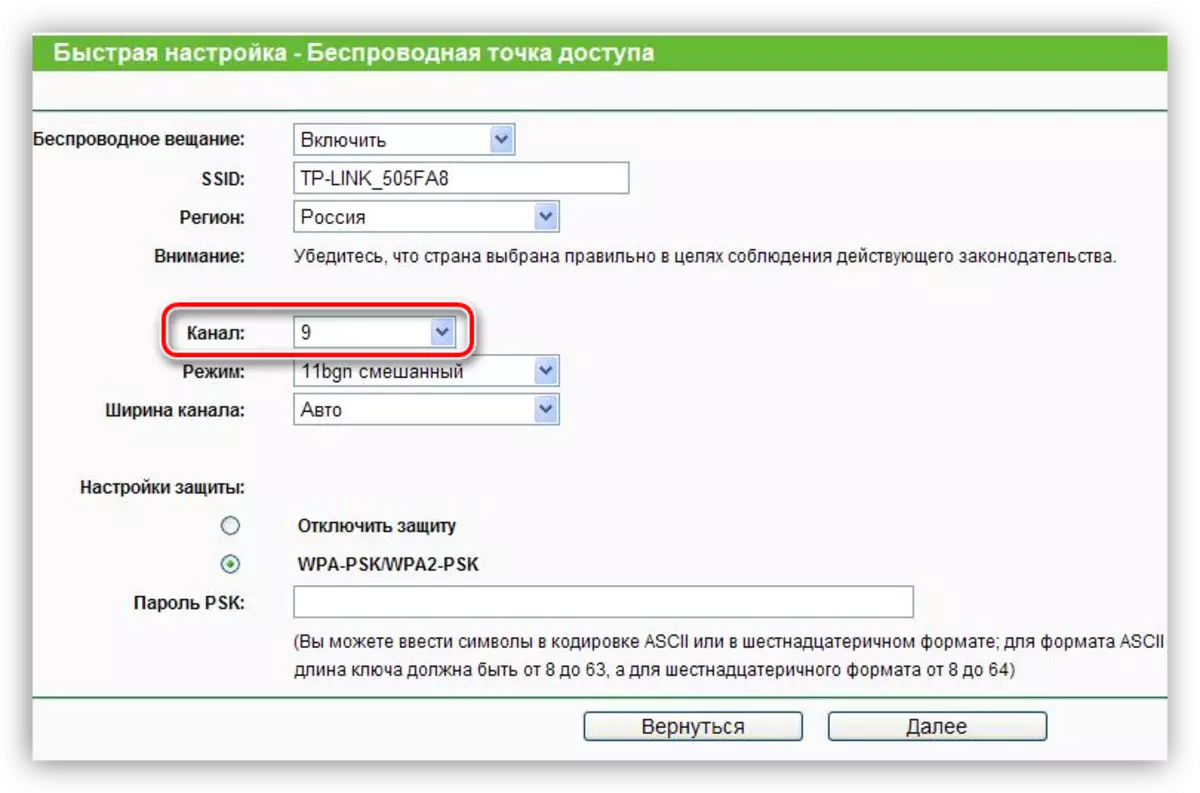
- Siz "Wi-Fi" blokunda maddə "Basic Settings" tapmaq lazımdır ayarları: Oxşar d-link hərəkəti üçün
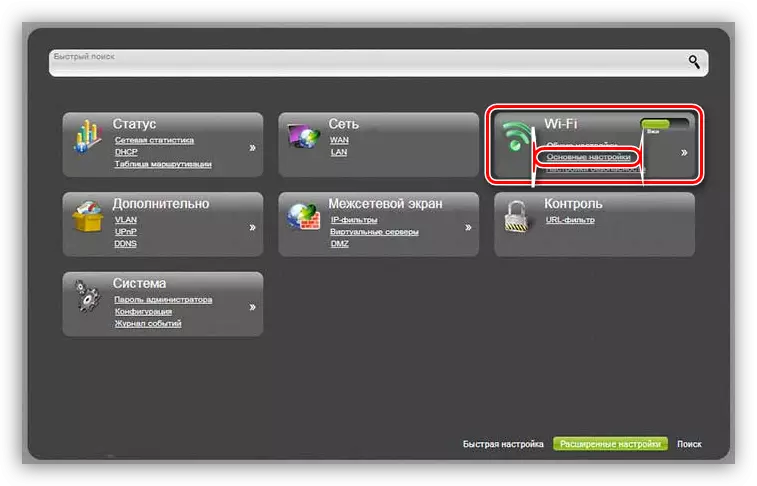
Və müvafiq simli keçid.

- TP-LINK marşrutlaşdırıcıları, siz "Fast Settings" menyu elementi getmək lazımdır.
Cause 3: Energy Saving Settings
bir güclü router varsa, bütün parametrləri düzgün edilir, siqnal sabitdir, lakin siz rejimi yuxu çıxmaq zaman laptop şəbəkə itirir, sonra Windows Power Plan ayarları problem yatır. sistem sadəcə geri yuxu və unudur bir müddət üçün adapter aradan bırakır. bu problem aradan qaldırmaq üçün, siz bir sıra tədbirlər yerinə yetirmək lazımdır.
- "Control Panel" gedin. Siz Win + R düymələrini birləşən və komanda daxil "Run" menyu zəng edə bilərsiniz.
Nəzarət
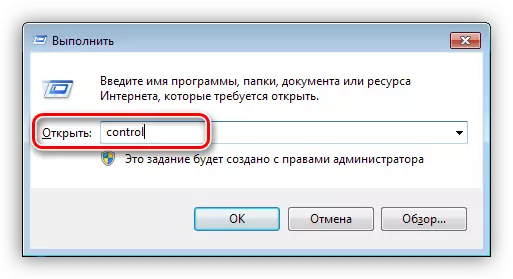
- Next, kiçik nişanlar şəklində elementləri ekran və müvafiq kiçik seçin.
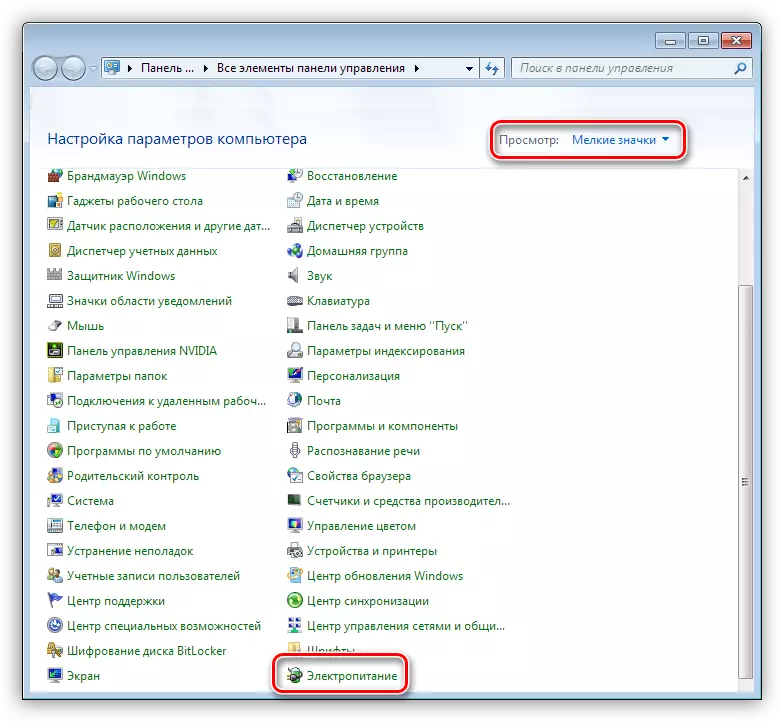
- Sonra aktivləşdirilmiş rejimində əks "Power Planı Setting" linkə.
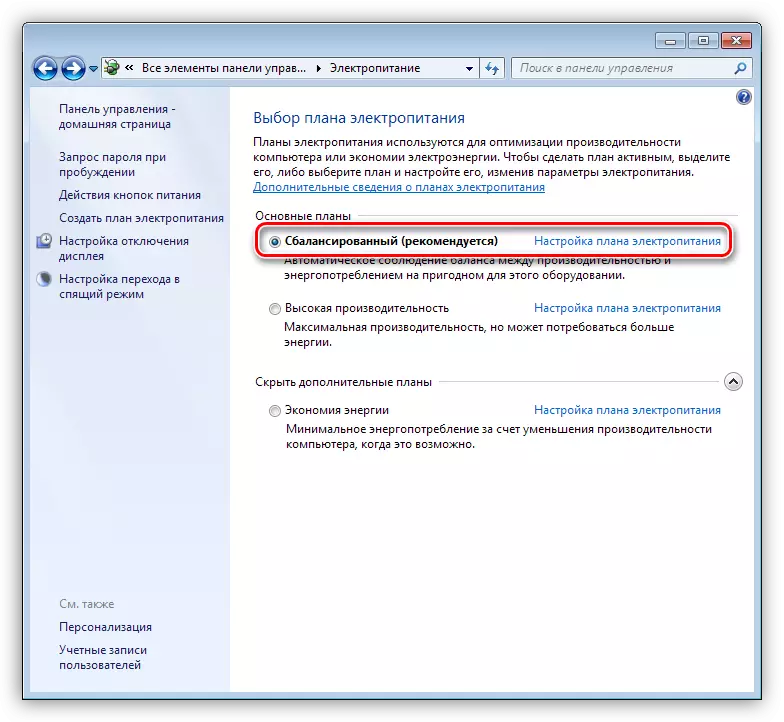
- Burada "Change Advanced Power Parameters" adlı bir keçid lazımdır.

- açılır pəncərə, siz "Wireless Adapter" parametrləri və "Energy Saving Mode" açın. Açılan siyahıdan dəyər "Maximum Performance" seçin.
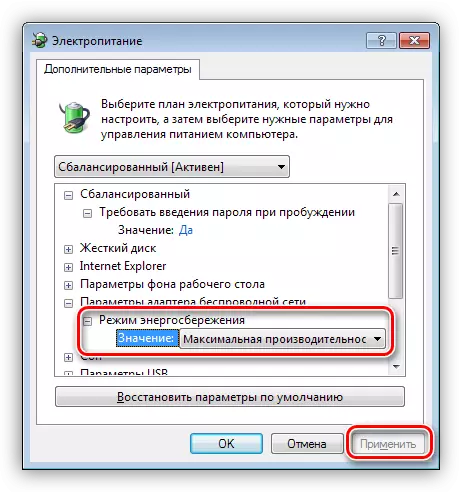
- Bundan əlavə, bu, tamamilə əlavə problemlərin qarşısını almaq üçün adapter söndürmək üçün sistem qadağan etmək lazımdır. Bu Device Manager edilir.
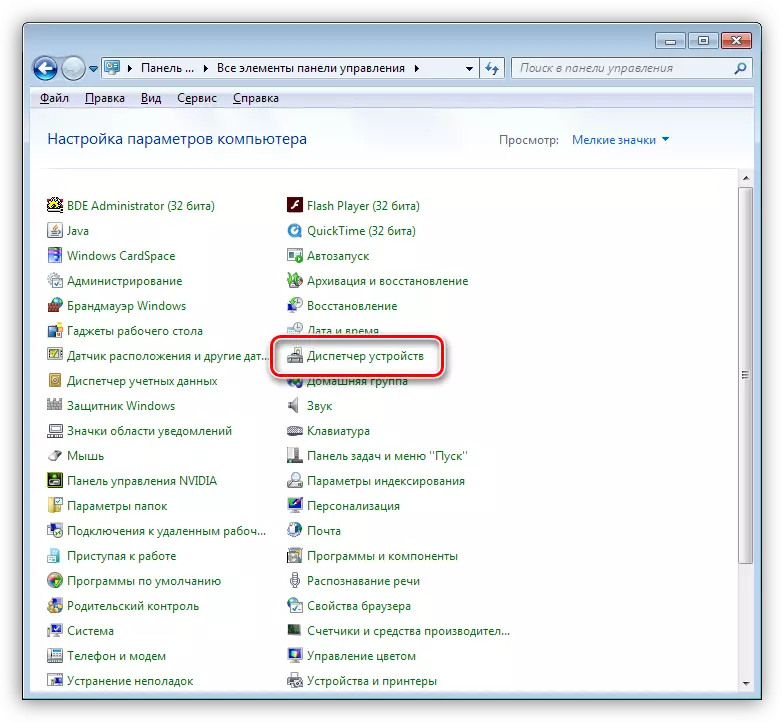
- "Şəbəkə Adapterlər" filialında cihaz seçin və onun xassələri davam etdirilir.
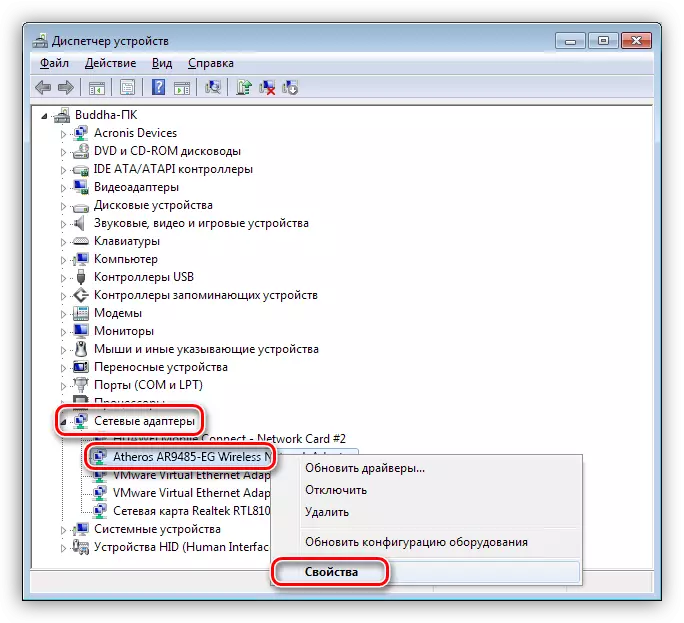
- Next, enerji idarə sekmesini, enerji saxlamaq üçün cihaz ayırmaq üçün imkan verir maddə əks Daw aradan qaldırılması və OK basın.
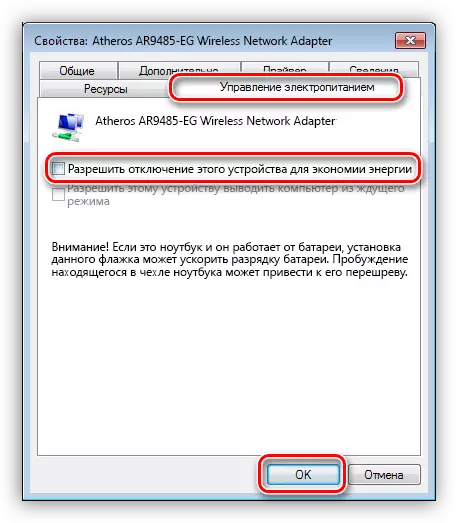
- laptop manipulyasiya sonra yenidən olmalıdır.
Bu ayarları həmişə simsiz adapter saxlamaq üçün imkan verir. Bu bir qədər istehlak elektrik deyil, narahat etməyin.
Router ilə problemləri: 4 Cause
Bu cür problemlər olduqca sadədir: əlaqə bütün cihazlarda bir anda yox olur və yalnız routerin yenidən başlaması kömək edir. Bu, üzərindəki maksimum yükü aşması ilə əlaqədardır. Budur iki çıxış: ya yükü azaltmaq və ya daha güclü bir cihaz almaq.Eyni simptomlar provayderin şəbəkədəki artan yüklə əlaqəni zorla sıfırladığı hallarda müşahidə edilə bilər, xüsusən 3G və ya 4G (mobil internet) istifadə edilərsə, şəbəkədəki yüklə əlaqə qurur. Burada bir şey tövsiyə etmək çətindir, sellərin işini minimuma endirməkdən başqa, çünki maksimum trafik yaratdıqları üçün.
Rəy
Gördüyünüz kimi, bir laptopda Wi-Fi-ni söndürməkdə problemlər ciddi deyil. Lazımi parametrləri yerinə yetirmək üçün kifayətdir. Şəbəkənizdə bir çox trafik istehlakçısı və ya çox sayda otaq varsa, təkrarlayıcı və ya daha güclü bir router almaq barədə düşünməlisiniz.
